Ormai da diversi anni gli smartphone firmati Google si distinguono in un elemento sopra il resto, ci riferiamo alle fotocamere. Non si tratta di magia, anche se in alcune occasioni può sembrare così, ma piuttosto di una buona applicazione della tecnologia agli smartphone, diventando rivali diretti di altri marchi di fotografia leader come Samsung ed Apple.
Se si dispone di un Google Pixel nelle tue mani e vuoi sapere come sfruttare tutte le sue possibilità, la prima cosa che dovresti fare è attivare le seguenti opzioni che ti mostreremo. Nel momento in cui ho iniziato a testare gli smartphone dell'azienda americana, mi sono reso conto che lo è uno dei produttori in cui le loro opzioni contano di più e con questa selezione di strumenti sono riuscito a ottenere molto dalle fotocamere.

Chiavi per ottenere buone foto su Google Pixel
Ci sono molti elementi che entrano in gioco quando si scatta una foto con il cellulare, anche se dovremo preoccuparci molto meno di tutti con l'aiuto del l'intelligenza artificiale dello smartphone . Devi solo mirare, seguire le istruzioni che appaiono nell'app della fotocamera e scegliere lo scatto migliore.
Meglio prendere
Questo è, a mio avviso, uno degli strumenti più utili che troviamo nei telefoni Google. Si basa sulla registrazione multi-frame, che ci aiuta a trovare sempre lo scatto migliore. Per metterlo in funzione, devi solo accedere all'app della fotocamera, toccare la marcia più alta e impostare la modalità "Scatto migliore" su automatico o attivo.
![]()
Il nostro consiglio è di lasciarlo automatico ed è lo smartphone che lo mette in funzione quando ci sono molti movimenti o cambiamenti. Questo ci eviterà anche di occupare spazio extra sul dispositivo. Una volta che avremo la fotografia, dovremo solo entrare nell'app Google Foto e all'interno di ognuna, nella sezione Movimento, possiamo cambiare lo scatto con un altro in cui non partiamo con gli occhi chiusi o in una cattiva postura , procedendo ad esportare la cornice che ci piace di più.
Più luce
In fotografia la luce è una questione cruciale e Google lo sa, motivo per cui ha 3 diverse modalità di fotografia. Ritroviamo queste possibilità nelle opzioni superiori all'interno della fotocamera, dove potremo scegliere quella più adatta a noi in base al momento:
- No: senza applicare istantaneamente alcun miglioramento della luce, perfetto per ottenere un risultato identico a quello che vediamo con i nostri occhi.
- Visione notturna: applica automaticamente l'HDR per vedere molti più dettagli.
- Flash: l'opzione classica che fornisce luce artificiale.
Avviso lente sporca
Uno dei fattori che più spesso è da biasimare per una fotografia scadente è lo sporco. Avendo lo smartphone in mano per così tanto tempo, è molto facile per noi macchiare le fotocamere, quindi, quando scattiamo la foto stiamo perdendo nitidezza e una buona istantanea per non fermarci qualche secondo a pulirla. Google ha in suo possesso una tecnologia in grado di accorgersene e avvisarci con un segno sullo schermo, così da poter pulire la fotocamera semplicemente strofinandola con un panno o con la maglietta che indossiamo.
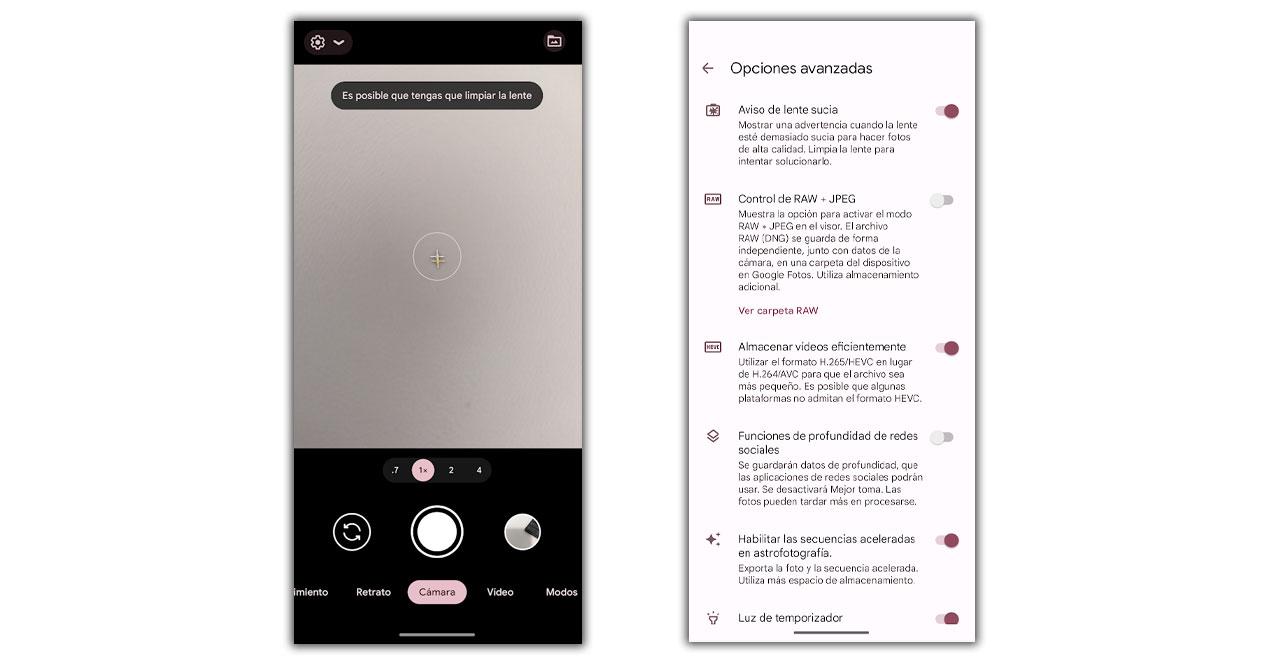
In questa occasione, i passaggi ci portano ad entrare nelle opzioni della fotocamera, toccare il pulsante "Altre impostazioni", quindi Opzioni avanzate e infine attivare l'avviso di obiettivo sporco.
Funzionalità profonde dei social media
Nello stesso modo in cui accade nel iPhone, il Google Pixel ha la possibilità, con questo punto attivato, di esportare le informazioni di profondità in modo che su Instagram or Facebook, tra le altre reti, le immagini mantengono l'attenzione nella loro massima capacità. Questo, tuttavia, consuma più risorse e può far sì che l'elaborazione richieda alcuni secondi in più. Per attivarlo, lo troviamo nelle opzioni avanzate della fotocamera.
Suggerimenti per l'inquadratura
Da diversi anni gli smartphone integrano questo strumento, che è molto utile per evitare di avere un'immagine storta . Quando vediamo l'immagine attraverso lo schermo, potremmo non percepire realmente la posizione e successivamente nella galleria ci renderemo conto dell'errore. Ma nelle impostazioni di Google Pixel, questo segnerà un prima e un dopo, perché quando indichiamo qualsiasi paesaggio, persona o oggetto, ci dirà se è meglio inclinarlo da una parte o dall'altra, in modo che il risultato sia ideale .
![]()
Bilanciamento del bianco ed esposizione
Ultimo ma non meno importante, è il momento di impostazioni manuali , altre opzioni che troveremo nelle impostazioni della fotocamera. Questo è ciò che ci permette di toccare un punto sullo schermo, è variare il risultato dal vivo, evitando ulteriori modifiche. Devi solo spostare i controller su e giù finché non trovi il risultato desiderato.